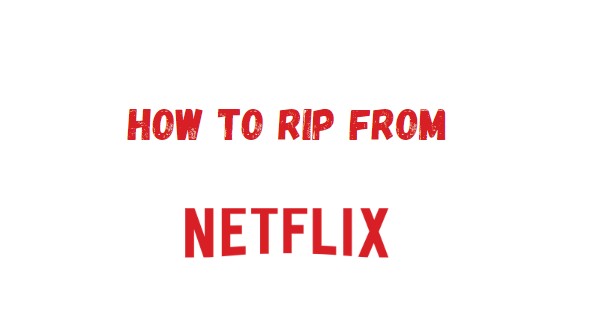Netflix es, sin duda, uno de los servicios de transmisión más populares a nivel mundial, con una amplia gama de programas de televisión y dramas coreanos populares en Netflix disponibles para la transmisión.Si usted'Viajar o tener acceso limitado a Internet, descargar videos de Netflix para la visualización fuera de línea es una buena opción.Por Convertir la descarga de Netflix a MKV o MP4 Formato, incluso puede ver su contenido favorito en cualquier dispositivo, en cualquier lugar.
En este artículo, nosotros'Explore los 3 métodos principales que puede usar para descargar/convertir Netflix en MP4, y traerle una guía paso a paso para sacudir los límites traídos por el formato original de las descargas de Netflix.Dejar's sigue leyendo.
¿Por qué necesitamos convertir la descarga de Netflix en MP4?
De hecho, puede descargar directamente películas y series de Netflix, como ofrece una función de descarga para sus usuarios de planes sin anuncios Eso permite a los usuarios guardar sus programas favoritos para la visualización fuera de línea.Para usar esta función, puede seguir los 3 pasos:
- Abra la aplicación Netflix en su dispositivo y seleccione la película o el programa de televisión que desea descargar.
- Busque el icono de descarga (flecha orientada hacia abajo) junto al título y haga clic en él.
- La descarga comenzará de inmediato y puede verificar su progreso en la sección Descargas de la aplicación.
Dado que Netflix admite descargas, ¿por qué todavía necesitamos tomar una actividad adicional para convertir la descarga de Netflix en MP4?La razón principal es que el contenido descargado tiene una fecha de vencimiento. Netflix establece un límite En cuánto tiempo puede mantener un título descargado en su dispositivo, generalmente para 48 horas y 30 dias , dependiendo del proveedor de contenido y la región que're in.
Después de la fecha de vencimiento o cuando expire su suscripción de Netflix, el contenido descargado se eliminará automáticamente de su dispositivo.Para sacudir este límite, puede descargar/convertir la descarga de Netflix en formato compatible como MP4 o MKV.
Pero'No es un proceso fácil para finalizar la conversión sin la ayuda de una herramienta de terceros.Por lo tanto, la parte restante introducirá 3 herramientas efectivas para ayudarlo a hacerlo con simples pasos.
Método 1: Use el descargador de netflix y2mate (la mejor opción)
Si usted'buscando una forma confiable y eficiente de descargar y convertir videos de Netflix en MP4, luego Y2mate Descargador de netflix es una excelente opción a considerar.Esta poderosa herramienta de software puede ayudarlo a descargar y guardar fácilmente cualquier video de Netflix en alta calidad hasta 1080p , y convertirlo en un compatible Mp4 Formato que puede ver fuera de línea en cualquier dispositivo.
Más importante aún, Y2Mate apoya Eliminar todos los anuncios de videos descargados.Significa que incluso si es un usuario respaldado por anuncios de Netflix, aún puede usar Y2Mate para convertir Netflix en MP4 y disfrutar de programas sin anuncios fuera de línea.Permita que Y2Mate lo ayude a desatar el poder potencial de su suscripción de Netflix.
Y2Mate Netflix Downloader combina la descarga y la conversión del procesador en solo un click .Además, el descarga por lotes y auto descarga Las características significan que puede colocar tantos videos como desee y dejar que el software haga el resto.Si desea una forma sin complicaciones y confiable de descargar y convertir videos de Netflix en MP4, definitivamente vale la pena considerarlo.
Pasos detallados para descargar Netflix como MP4
Paso 1: Descargue el descargador Y2Mate Netflix en su PC/Mac de Windows.
Y2Mate funciona para las computadoras Windows y Mac, haga clic en el botón a continuación y elija la versión que se adapte a su computadora.
Paso 2: Navegue al sitio oficial de Netflix
Iniciar el software Y2Mate Netflix Descarger Software y haga clic en NetFllix desde" Servicios VIP ".Entonces, irás al sitio oficial de Netflix con Y2Mate's navegador incorporado seguro.
Paso 3: reproduce el video de Netflix y seleccione formatos de salida
Inicie sesión en su cuenta de Netflix y reproduce las películas de Netflix o muestra que desea convertir, y luego Y2Mate analizará la URL por usted.Cuando se termine el análisis, se mostrará una ventana de descarga.Puede personalizar la calidad de descarga, los formatos de audio y los subtítulos como prefiera.
Paso 4: Descargar videos de Netflix a MP4 haciendo clic en el botón Descargar
Cuando se realice la configuración, haga clic en" Descargar ahora "botón para iniciar el proceso de descarga.Espere segundos, sus programas favoritos de Netflix se guardarán y se convertirán automáticamente en formato MP4 compatible.
Método 2: use una grabadora de pantalla
Otra opción viable para RIP Netflix a MP4 es grabar el video usando una grabadora de pantalla como Facilus recrepert .Con una grabadora de pantalla confiable, puede capturar toda la película o programa de televisión y guardarlo directamente como un archivo MP4.La herramienta también ofrece configuraciones personalizables para grabación de video y audio, lo que facilita la grabación de videos de Netflix sin problemas.
Pero dicha grabadora también plantea la desventaja de que debe pasar mucho tiempo grabando los episodios o películas con anticipación antes de poder guardarlos en formato MP4.Por ejemplo, si quieres grabar Vengadores Juego Final Para una visualización posterior fuera de línea en los televisores con facilidad, debe gastar 3 horas Para grabarlo para RIP Netflix a MP4.
Pasos detallados para RIP Netflix a MP4
Paso 1: Descargue facilus de su sitio oficial y ábralo.
Paso 2: seleccione el icono de TV y elija"DE ACUERDO"Para abrir el modo de grabación mejorado.
Paso 3: haga clic en el icono de Netflix en la esquina superior derecha y luego su navegador abrirá el sitio oficial de Netflix.
Paso 4: Inicie sesión en Netflix y busque los videos de Netflix que desea descargar.
Juega el Netflix y luego presione el" Recreación "icono.Cuando termina el video, presione F9 Para detener la grabación.Sus videos grabados de Netflix se guardarán como archivos MP4 automáticamente.
Método 3: Use el convertidor de Netflix MP4 en línea
¿Cómo convertir las descargas de Netflix a MP4 gratis?El último método recomendado puede hacer esto por usted.Excepto por los dos tipos de herramientas mencionadas anteriormente, un convertidor de Netflix en línea, como SafeConverter y Pastedownload.com , también es útil para convertir Netflix en MP4 o MP3.
La ventaja de esas herramientas es que no tiene que descargar un software, todo lo que necesita hacer es pegar un enlace de video de Netflix a la barra de búsqueda y convertir.Con varios pasos simples, puede convertir el enlace de Netflix a videos MP4.
Pero tales herramientas en línea convenientes también tienen desventajas inevitables.Por ejemplo, tienes que soportar anuncios de terceros sin origen en esas plataformas.La baja tasa de descarga de éxito significa que ahora se puede descargar cada programa de Netflix, por lo que debe aceptar una cierta tasa de falla .Qué's mas,'es casi imposible descargar videos Full HD Netflix fuera de línea.
Pasos detallados para convertir la descarga de Netflix a MP4
Paso 1: Copie la URL del video que desea descargar
Paso 2: Pegue la URL en la barra de búsqueda de SafeConverter y haga clic en el icono de búsqueda
Paso 3: Establezca la configuración de descarga en la misma página web y haga clic en Descargar
Conclusión
Para convertir la descarga de Netflix en MP4 puede ofrecer la flexibilidad para ver su contenido favorito fuera de línea en cualquier dispositivo sin restricciones.Puede elegir una solución única profesional como Y2mate Descargador de netflix , una poderosa grabadora de pantalla o un conveniente convertidor MP4 en línea para ayudarlo a hacer esto.Espero que los pasos descritos en la publicación puedan ayudarlo a convertir fácilmente su contenido de Netflix favorito a MP4, asegurando una experiencia de visualización perfecta.
Preguntas frecuentes
¿Puedo usar Chrome Extension para descargar y convertir Netflix en MP4?
Puede encontrar la extensión de Netflix Downloader Chrome en línea y agregarla fácilmente a su Broswer web.Pero la pregunta es que esas herramientas no funcionan.
Para escribir esta reseña, el autor agrega algunas extensiones de Netflix Downloader Chrome y reproduce el video, pero esas herramientas no pueden detectar el video de Netflix, y mucho menos descargarlas.Entonces, el autor no'T piense que'S es una forma viable de convertir Netflix en MP4.
¿Hay un programa gratuito para convertir a MP4?
La respuesta es sí, pero el convertidor de Netflix a MP4 gratis es a menudo una herramienta en línea.Su calidad de descarga y nivel de seguridad son más bajos que el del convertidor de Netflix MP4 pagado.Si valora la calidad de las descargas de Netflix, el convertidor de Netflix pagado al convertidor MP4 es mejor para sus necesidades.
¿Puedo convertir Netflix en otros formatos?
¡La respuesta es absolutamente sí!Y2Mate le permite descargar rápidamente los videos MP4 o MKV Netflix, luego puede usar un convertidor de formato para transferir MP4 a otros formatos como desee.